Autor:
Eric Farmer
Loomise Kuupäev:
3 Märts 2021
Värskenduse Kuupäev:
1 Juuli 2024
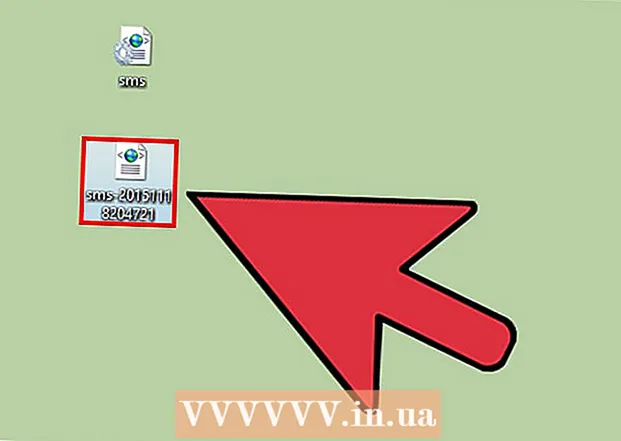
Sisu
- Sammud
- Meetod 1 /2: Samsungi nutika lüliti kasutamine
- Meetod 2/2: varundusrakenduse kasutamine
- Sarnased artiklid
Paljud inimesed suhtlevad SMS -sõnumite abil, seega peate olulise teabe säilitamiseks neist varukoopia tegema. Kui teil on Samsung Galaxy seade, saate oma SMS -sõnumite varundamiseks kasutada Samsungi spetsiaalset tarkvara või ühte paljudest tasuta rakendustest, mis on saadaval Google Play poes. Kopeerige SMS -id arvutisse regulaarselt, et vältida olulise teabe kaotamist.
Sammud
Meetod 1 /2: Samsungi nutika lüliti kasutamine
 1 Laadige oma arvutisse alla Smart Switch. Selle programmi saab veebisaidilt tasuta alla laadida samsung.com/us/smart-switch/... Smart Switch toetab nii Windowsi kui ka Mac OS -i.
1 Laadige oma arvutisse alla Smart Switch. Selle programmi saab veebisaidilt tasuta alla laadida samsung.com/us/smart-switch/... Smart Switch toetab nii Windowsi kui ka Mac OS -i. - Smart Switch on loodud andmete teisaldamiseks teise seadmesse, kuid seda programmi saab kasutada varundamiseks.
- Pidage meeles, et te ei saa arvutisse kopeeritud SMS -e lugeda - selleks peate need oma seadmesse tagasi kandma. See tähendab, et siin on kirjeldatud ainult varundamisprotsessi. Kui peate kopeeritud sõnumeid lugema otse oma arvutis, minge järgmisele jaotisele.
 2 Installige Smart Switch tarkvara. Käivitage selle programmi jaoks allalaaditud installifail ja järgige ekraanil kuvatavaid juhiseid. Installimise ajal ei soovitata vaikeseadeid muuta.
2 Installige Smart Switch tarkvara. Käivitage selle programmi jaoks allalaaditud installifail ja järgige ekraanil kuvatavaid juhiseid. Installimise ajal ei soovitata vaikeseadeid muuta.  3 Ühendage oma Samsungi seade arvutiga. See kuvatakse nutika lüliti aknas.
3 Ühendage oma Samsungi seade arvutiga. See kuvatakse nutika lüliti aknas.  4 Klõpsake "Varundamine". See käivitab seadmesse salvestatud teabe, sealhulgas SMS -ide varundamise. See võtab natuke aega.
4 Klõpsake "Varundamine". See käivitab seadmesse salvestatud teabe, sealhulgas SMS -ide varundamise. See võtab natuke aega. - Vaikimisi saadetakse varufailid kausta Dokumendid. Kui soovite seda kausta muuta, klõpsake "Täpsemalt" - "Seaded".
 5 Taastage oma SMS -i varukoopia. Selleks kasutage uuesti Smart Switchi. Klõpsake "Taasta" ja valige soovitud varukoopiaga fail.
5 Taastage oma SMS -i varukoopia. Selleks kasutage uuesti Smart Switchi. Klõpsake "Taasta" ja valige soovitud varukoopiaga fail.
Meetod 2/2: varundusrakenduse kasutamine
 1 Laadige Google Play poest alla varundusrakendus. SMS -sõnumite varundamiseks on mitu rakendust; kõige populaarsemad on SMS -i varundamine ja taastamine ning SMS -i varundamine +. Nende tasuta rakendustega kopeeritud SMS -sõnumeid saab lugeda arvutis. Rakendus Varundamine ja taastamine loob XML -faili, mis avaneb brauseris, ja rakendus Varundus + loob teie Gmaili kontole SMS -kausta.
1 Laadige Google Play poest alla varundusrakendus. SMS -sõnumite varundamiseks on mitu rakendust; kõige populaarsemad on SMS -i varundamine ja taastamine ning SMS -i varundamine +. Nende tasuta rakendustega kopeeritud SMS -sõnumeid saab lugeda arvutis. Rakendus Varundamine ja taastamine loob XML -faili, mis avaneb brauseris, ja rakendus Varundus + loob teie Gmaili kontole SMS -kausta.  2 Ühendage oma Gmaili konto (SMS Backup +). Kui soovite kasutada rakendust Backup +, ühendage oma Gmaili konto, et oma SMS -id sinna kopeerida. Selleks klõpsake rakenduse peamenüüs nuppu "Ühenda". Süsteem palub teil oma Google'i kontole sisse logida.
2 Ühendage oma Gmaili konto (SMS Backup +). Kui soovite kasutada rakendust Backup +, ühendage oma Gmaili konto, et oma SMS -id sinna kopeerida. Selleks klõpsake rakenduse peamenüüs nuppu "Ühenda". Süsteem palub teil oma Google'i kontole sisse logida. - Gmaili konto Backup + rakendusega töötamiseks aktiveerige IMAP -i e -posti protokoll. Selleks avage oma Gmaili postkast ja klõpsake "Seaded" - "Edastamine ja POP / IMAP" - "Luba IMAP".
 3 Alustage varundamisprotsessi. Pärast rakenduse konfigureerimist minge varukoopia juurde. Protsess sõltub valitud rakendusest.
3 Alustage varundamisprotsessi. Pärast rakenduse konfigureerimist minge varukoopia juurde. Protsess sõltub valitud rakendusest. - Kui kasutate rakendust SMS Backup +, puudutage „Backup” ja oodake, kuni SMS lõpetab teie Gmaili kontole kopeerimise. See võtab aega (sõltuvalt kopeeritud sõnumite arvust). Kui käivitate selle protsessi esimest korda, küsib rakendus, kas kopeerida kõik seadmesse salvestatud sõnumid. MMS -sõnumid kopeeritakse vaikimisi.
- Kui otsustate kasutada SMS -i varundamise ja taastamise rakendust, klõpsake „Varundamine“ ja määrake protsessi parameetrid, näiteks lisage varukoopiasse MMS -sõnumid, kuid see suurendab lõppfaili mahtu. SMS -i varundamise ja taastamise abil saate andmed otse pilve alla laadida, muutes varukoopia arvutisse kopeerimise lihtsaks.
 4 Kopeerige varufail oma arvutisse (SMS -i varundamine ja taastamine). Kui kasutate SMS -i varundamist ja taastamist, on varukoopia arvutisse teisaldamiseks täiendav samm. Kui laadisite varufaili pilvmällu, laadige fail oma arvutisse (veebibrauseri abil). Kui varukoopia jääb Galaxy seadme mällu, kopeerige see oma arvutisse; Selleks ühendage seade arvutiga ja avage seadme salvestusruum. Vaikimisi on varukoopia nimi "SMSBackupRestore" ja XML -fail on selle loomise kuupäev.
4 Kopeerige varufail oma arvutisse (SMS -i varundamine ja taastamine). Kui kasutate SMS -i varundamist ja taastamist, on varukoopia arvutisse teisaldamiseks täiendav samm. Kui laadisite varufaili pilvmällu, laadige fail oma arvutisse (veebibrauseri abil). Kui varukoopia jääb Galaxy seadme mällu, kopeerige see oma arvutisse; Selleks ühendage seade arvutiga ja avage seadme salvestusruum. Vaikimisi on varukoopia nimi "SMSBackupRestore" ja XML -fail on selle loomise kuupäev. - Lisateavet andmete kopeerimise kohta telefonist arvutisse leiate sellest artiklist.
 5 Lugege kopeeritud SMS -e. Seda saab teha erineval viisil (sõltuvalt rakendusest, mida kasutati sõnumite varundamiseks).
5 Lugege kopeeritud SMS -e. Seda saab teha erineval viisil (sõltuvalt rakendusest, mida kasutati sõnumite varundamiseks). - Kui olete kasutanud rakendust SMS Backup +, otsige oma Gmaili postkastist otsetee „SMS”. Selle otsetee alt leiate kõik kopeeritud SMS -id; neid saab lugeda samamoodi nagu e -kirju.
- Kui kasutate SMS -i varundamist ja taastamist, avage kopeeritud SMS -e sisaldav XML -fail mis tahes tekstiredaktoris, näiteks Notepadis.
Sarnased artiklid
- Kuidas leida mobiiltelefonist IMEI -number
- Kuidas blokeeritud numbrile tagasi helistada
- Kuidas teada saada, kas teie telefon on lukust lahti
- Kuidas teha oma mobiiltelefoni segaja
- Kuidas telefoninumbrit jälgida
- Kuidas teavet telefonist arvutisse üle kanda
- Kuidas oma telefoni uuesti värskendada
- Kuidas helistada varjatud numbrilt
- Kuidas kasutada SIM -kaarti telefoni vahetamisel



